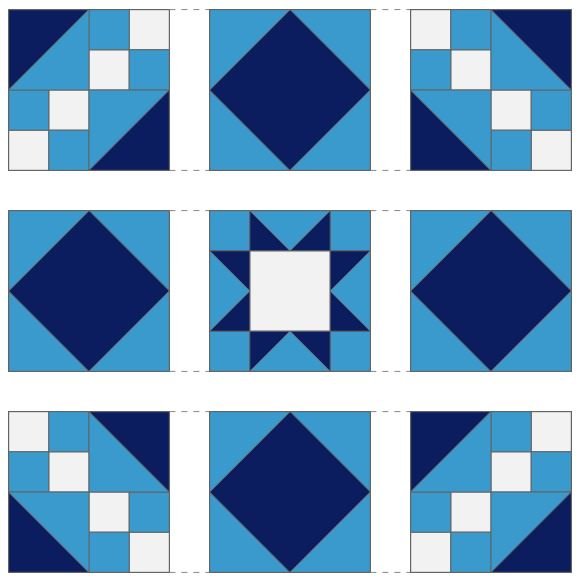
Jak navrhnout přikrývku
CREATIVATE Vzdělávání
Květen 14, 2025
Tento návod vám pomůže s výrobou vaší první prošívané deky. Zároveň si můžete vyzkoušet některé funkce, které tento program obsahuje. Quilting je zábavné a nikdy nebylo jednodušší. Tento program vám umožní hrát si s designem jako nikdy předtím, pojďme na to!
Pokud chcete více pomoci , jen klikněte na otázku Označit, a pak kliknutí kdekoli na obrazovka pro více informací o dané konkrétní funkci .

Návrh deky:
- Klikněte na Načíst přednastavené rozvržení prošívané deky.
- Otevře se nové okno. Zde uvidíte všechny předvolby, ze kterých si můžete vybrat. Klikněte na možnost 3x3 a poté klikněte na tlačítko OK.
-
Otevře se plátno s vybraným rozvržením prázdné deky. Zde vidíte velikost hotové deky s 2palcovými okraji. Velikost můžete změnit, ale nechme ji tak, jak je nyní.
-
Klikněte na ikonu bloků prošívané deky v pravém panelu. Bloky se nyní zobrazí na panelu.
-
Bloky jsou v tomto případě číslovány od jedné do devíti, tři řady se třemi bloky v každé řadě. Jak vidíte, rozvržení prošívané deky je vyplněno bloky s jednou záplatou ve střídajících se barvách.
Každý blok lze změnit kliknutím na něj nebo kliknutím na blok v pravém panelu. Po vybrání bloku se kolem něj objeví černý rámeček a pozadí panelu se zbarví do modra. - Začněme výběrem bloku v levém horním rohu: Klikněte na ikonu Upravit blok (ikona ve tvaru diamantu s perem).
-
Knihovna bloků prošívání se otevře v samostatném dialogovém okně.
-
Select požadovaný blok (v tomto případě select blok Cesta do Oklahomy) a klikněte na OK.
-
Existuje několik způsobů, jak přidat bloky do deky. Pokud chcete použít stejný blok na více místech deky, můžete použít funkci Vícenásobné Select Nástroj na levém bočním panelu. Klikněte na něj a po výběru se zbarví modře.
- Select zbývající tři tmavé rohové bloky na dece. Po výběru se bloky v pravém panelu zbarví do modra.
(Blok 3, 7 a 9) -
Klikněte na ikonu Upravit návrh bloku na jednom z nich a select váš blok. Blok se zobrazí na všech místech, která jste vybrali.
-
Další způsob, jak select bloky je použít Select Tlačítko Všechny instance: Klikněte na blok (v tomto případě světle modrý blok) a poté klikněte na select všechny instance. Nyní budou vybrány všechny bloky stejné barvy,
(v tomto případě 2, 4, 6 a 8)
-
Nyní můžete kliknout na ikonu Upravit návrh bloku na pravém panelu a select váš blok (v tomto případě diamant) a klikněte na OK. Nyní to vypadá takto:
-
Abychom dosáhli správného rozvržení, musíme některé bloky otočit: jednou klikněte na blok v pravém dolním rohu, abyste select to.
-
Klikněte na Vícenásobné Select Nástroj a poté klikněte na blok v pravém horním rohu select to také. Bloky 1 a 9 byly nyní vybrány. V pravém panelu vidíte, že mají tmavě modré pozadí:
-
Klikněte na ikonu Návrh bloku v horní části pravého panelu.
-
V levém dolním rohu panelu se nachází ikona se symbolem otočení o 90 stupňů. K dispozici jsou také ikony pro horizontální a vertikální převrácení bloků.
-
Jedním kliknutím na ikonu 90 stupňů otočíte oba bloky současně o 90 stupňů. Nyní to bude vypadat takto:
- Potřebujeme blok uprostřed: Nejprve klikněte na ikonu Quilt Blocks na pravé straně panelu. Všechny bloky se zobrazí na panelu. Jak vidíte, blok 5 je blok s jednou záplatou.
- Klikněte na blok 5.
-
Klikněte na ikonu Upravit návrh bloku a select Ohio Star Block.
- Klikněte na OK. Nyní by to mělo vypadat takto:
-
Diamantové bloky jsou v jiném modrém odstínu než ostatní bloky. Změňme to: Klikněte na Vícenásobné Select Nástroj a select diamantové bloky.
(blok 2, 4, 6, 8)
-
Klikněte na ikonu panelu Quilt Block v horní části pravého bočního panelu pro změnu barev. Začněme s tmavě modrou barvou: Klikněte na ikonu Upravit návrh bloku (ikona se symbolem pera).
-
V panelu s látkovými úložnými prostory, select Námořnictvo a klikněte na OK.
- Teď by to mělo vypadat takto:
-
Opakujte se středním blokem a select tmavě modrá místo tmavě modré. Vaše deka je nyní hotová. Okraj je na této úrovni nastaven na 2 palce, ale samozřejmě si ho později můžete nastříhat na libovolnou velikost. Barva okraje je přednastavena na šedou a nelze ji změnit.
Dalším krokem na vaší cestě je vystřihnout všechny dílky. Více se dozvíte v dalším návodu. Najdete ho Zde
